O WWDC 2024 trouxe uma série de lançamentos e novidades para o ecossistema da Apple, incluindo a disponibilização da versão Beta (para desenvolvedores) do aguardado sistema operacional iOS 18, que pode ser baixada a partir de hoje.

Assim como no ano passado, a Apple simplificou o processo de download do perfil da versão Beta para desenvolvedores. Para baixar o iOS 18 Developer Beta, basta ter cadastro de desenvolvedor, desativar a versão anterior e selecionar a nova no menu de ajustes.
Essa mudança foi introduzida inicialmente com o iOS 16.4, onde a Apple explicou as novas configurações para ativar os Betas diretamente da seção de Atualização de Software nos Ajustes.
Esta configuração requer que o dispositivo esteja conectado ao mesmo ID Apple utilizado no Apple Developer Program.
Atenção, existe a prevenção ao uso indevido
Com as novas configurações, a Apple busca evitar que usuários comuns instalem a versão beta de desenvolvedor, destinada exclusivamente a membros do Apple Developer Program pois, embora estáveis, muitos usuários instalavam em seus dispositivos principais e enfrentavam diversos problemas de funcionamento com aplicativos e recursos.
Mas ainda assim é possível experimentar o novo sistema operacional antes de seu lançamento. Então, caso queira prosseguir e instalar o novo sistema em seu dispositivo, faça por sua conta e risco!
Lembramos que a lista de aparelhos que suportam o iOS 18 Beta é a seguinte:
- iPhone XR
- iPhone XS e XS Max
- iPhone 11
- iPhone 11 Pro e 11 Pro Max
- iPhone 12 e 12 mini
- iPhone 12 Pro e 12 Pro Max
- iPhone 13 e 13 mini
- iPhone 13 Pro e 13 Pro Max
- iPhone 14 e 14 Plus
- iPhone 14 Pro e 14 Pro Max
- iPhone 15 e 15 Plus
- iPhone 15 Pro e 15 Pro Max
- iPhone SE (2020)
- iPhone SE
Instalando
Para começar, é preciso ter um perfil de desenvolvedor cadastrado no Portal de Desenvolvedores da Apple, onde ele poderá ser baixado e transferido para o seu dispositivo. Após ter o perfil cadastrado, siga os passos abaixo:
1. No iPhone, abra o aplicativo Ajustes.
2. Toque em Geral e, em seguida, em Atualização de Software.
3. Toque em Atualizações Beta e ative o iOS 18 Developer Beta assim que estiver disponível.
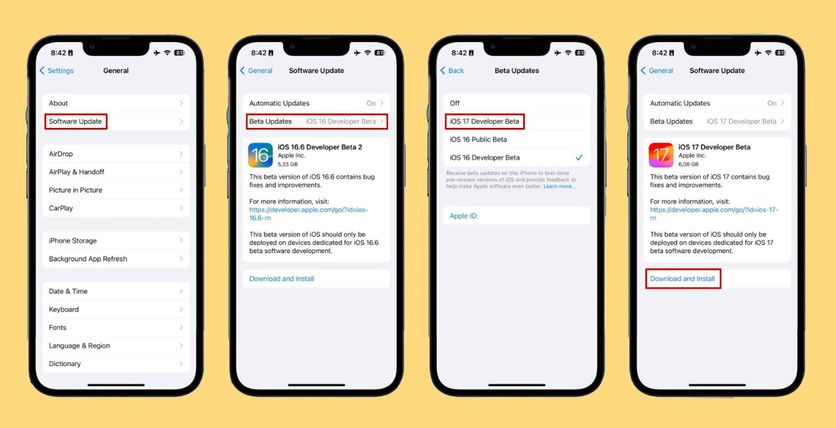
O mesmo procedimento se aplica aos demais dispositivos, como Mac, iPad, Apple TV e Apple Watch. Se você não tiver um perfil de desenvolvedor, basta acessar o site betaprofiles.dev para obter um gratuitamente. Vale lembrar que o uso de um ID Apple diferente para a atualização beta não afetará suas configurações do iCloud.
Assim que finalizar a instalação, vá para o menu Configurações e toque no aviso de "Perfil descarregado" para concluir a configuração com apenas uma reinicialização do aparelho. Depois, acesse Configurações > Geral > Atualização de software para obter o iOS 18 ou iPadOS 18 Beta.
Uso do Apple Intelligence
Entre os recursos mais esperados está a IA da Apple, o Apple Intelligence, mas sua compatibilidade é limitada aos seguintes aparelhos:
- iPhone 15 Pro Max
- iPhone 15 Pro
- iPad Pro (chip M1 e mais recente)
- iPad Air (chip M1 e mais recente)
- MacBook Air (chip M1 e mais recente)
- MacBook Pro (chip M1 e mais recente)
- iMac (chip M1 e mais recente)
- Max mini (chip M1 e mais recente)
- Mac Studio (chip M1 Max e mais recente)
- Mac Pro (chip M2 Ultra)
Além disso, o Apple Intelligence está apenas em inglês e, como toda IA, pode cometer erros, por ainda estar na versão Beta nos sistemas.
Os demais aparelhos da Apple não receberão a IA, apenas os novos recursos de personalização e usabilidade.
Como desinstalar o iOS 18 Beta
Caso tenha instalado o iOS 18 Developer Beta e queira retornar para a "versão oficial" do iOS, será necessário apagar e restaurar seu dispositivo. Este procedimento impede a restauração a partir de um backup feito no iOS 18 ao retornar para o iOS 17.
Para desinstalar, siga estas etapas:
1. Certifique-se de estar com a versão mais recente do macOS.
2. Conecte seu iPhone ou iPad ao Mac ou PC.
3. Inicie o modo de recuperação pressionando e soltando rapidamente os botões de aumentar e diminuir volume, seguido de pressionar e manter o botão lateral até ver a tela do modo de recuperação.
4. Quando a opção Restaurar/Atualizar aparecer no Mac ou PC, escolha Restaurar.
5. Isso limpará seu dispositivo e instalará a versão mais recente do iOS que não seja beta.
6. Escolha Instalar quando solicitado para concluir o processo.
Como o iCloud salva a maioria dos dados dos aplicativos do usuário, essa restauração não é tão problemática como em versões anteriores. Basta terminar a restauração e seu dispositivo voltará ao normal.
FIQUE POR DENTRO!













